Hjem > Feilsøking > Hvis du har problemer med maskinen > Papirhåndtering og utskriftsproblemer
Papirhåndtering og utskriftsproblemer
Hvis du fortsatt trenger hjelp etter å ha lest tabellen nedenfor, finner du de nyeste Vanlige spørsmål og feilsøking-tipsene på support.brother.com.
Problemer med utskrift
| Problemer | Forslag |
|---|
| Ingen utskrift | (Windows) Kontroller at korrekt skriverdriver er installert og valgt. |
| Sjekk om maskinens display viser en feilmelding. |
| Sjekk at maskinen er online:
|
| Én eller flere blekkassetter har nådd slutten av sin levetid. |
| Hvis gamle, ikke utskrevne data forblir i skriverdriverens utskriftskø, vil dette forhindre at nye jobber skrives ut. Åpne skriverikonet og slett all data som følger:
|
| Topptekstene eller bunntekstene vises når dokumentet vises på skjermen, men de vises ikke når dokumentet skrives ut. | Det er et område som ikke er skrivbart, på toppen og bunnen av siden. Juster topp- og bunnmargene på dokumentet for å tillate dette. |
| Kan ikke utføre "sideoppsett"-utskrift. | (Windows) Kontroller at papirstørrelseinnstillingen i programmet og i skriverdriveren samsvarer. |
| Utskriftshastigheten er for lav. | (Windows) Prøv å endre innstillingene for skriverdriveren. Høyeste oppløsning trenger lengre tid til databehandling, sending og utskrift. Prøv de andre kvalitetsinnstillingene i skriverdriveren som følger: Fjern merket for Fargeforsterkning i kategorien Avansert i skriverdriveren. |
| Deaktiver funksjonen Uten kanter. Utskrift uten kanter er tregere enn normal utskrift. |
| Slå av Stillemodus-innstillingen. Utskriftshastighet er langsommere i stillemodus. |
| Sørg for at innstillingen for medietype i skriverdriveren, programmet eller innstillingen for papirtype på maskinen samsvarer med papirtypen du bruker. |
Utskriftskvalitetsproblemer
| Problemer | Forslag |
|---|
| Dårlig utskriftskvalitet | Kontroller utskriftskvaliteten. |
| Sørg for at innstillingen for medietype i skriverdriveren, programmet eller innstillingen for papirtype på maskinen samsvarer med papirtypen du bruker. |
| Sørg for at blekkassettene dine er ferske. Følgende kan føre til at blekket klumper seg:
|
| Kontroller at du bruker en av de anbefalte papirtypene. |
| Anbefalt miljø for maskinen er mellom 20 °C til 33 °C. |
| Det er hvite streker i tekst eller grafikk. 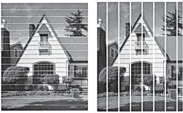 | Rengjør skrivehodet. |
| Kontroller og juster papirmatingen. |
| Prøv å bruke de anbefalte papirtypene. |
| For å forlenge levetiden til skrivehodet, få mest mulig ut av blekkassettene og opprettholde utskriftskvaliteten, anbefaler vi ikke at du ofte trekker ut maskinens strømledning og/eller lar maskinen være frakoblet i lengre perioder. Vi anbefaler at du bruker |
| Det er mørke streker med jevn avstand mellom dem. 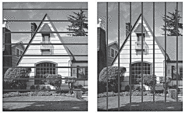 | Kontroller og juster papirmatingen. |
| Maskinen skriver ut tomme sider. | Kontroller utskriftskvaliteten. |
| For å forlenge levetiden til skrivehodet, få mest mulig ut av blekkassettene og opprettholde utskriftskvaliteten, anbefaler vi ikke at du ofte trekker ut maskinens strømledning og/eller lar maskinen være frakoblet i lengre perioder. Vi anbefaler at du bruker |
| Tegn og linjer er uskarpe. 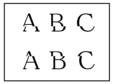 | Kontroller innrettingen av papiret. |
| Endre utskriftsalternativene. |
| Utskrevet tekst eller bilder er skjeve. | Kontroller at papiret ligger riktig i papirmagasinet, og at papirførerne er riktig justert. |
| Kontroller at papirstoppdekselet er lukket ordentlig. |
| Det er flekker eller smuss øverst på midten av utskriftssiden. | Kontroller at papiret ikke er for tykt, og at det ikke er krøllet. |
| Utskriften ser skitten ut, eller blekket later til å renne. | Kontroller at du bruker de anbefalte papirtypene. Ikke ta på papiret før blekket er tørt. |
| Utskriftssiden skal ligge med utskriftssiden ned i papirmagasinet. |
| Hvis du bruker fotopapir, passer du på at glanset side av fotopapiret ligger vendt ned i magasinet og at du har angitt riktig papirtype. Hvis du skriver ut et fotografi fra datamaskinen, stiller du inn Medietype i skriverdriveren eller programmet du bruker til utskrift. |
| Blekket er gnidd utover eller renner ved bruk av glanset fotopapir. | Sørg for å sjekke begge sider av papiret. Legg den glansede overflaten (utskriftsoverflaten) ned. |
| Sørg for at innstillingen for papirtype er riktig hvis du skal bruke glanset fotopapir. |
| Det er flekker på baksiden eller nederst på arket. | Kontroller at det ikke er blekkflekker på skriverplaten. |
| Kontroller at du bruker papirstøtteklaffen. |
| Sørg for at papirmaterullene ikke er tilskitnet med blekk. |
| Utskriftene er skrukkete. | (Windows) Velg fanenAvansert i skriverdriveren, og klikk Andre utskriftsalternativer og klikk så Avanserte fargeinnstillinger. Tøm Toveis utskrift-avmerkingsboksen. |
| Flekker på baksiden av arket ved bruk av funksjonen for automatisk 2-sidig utskrift. | (Windows) Endre alternativet for å redusere flekker i egenskapene eller innstillingene til skriverdriveren. |
Problemer med papirhåndtering
| Problemer | Forslag |
|---|
| Maskinen mater ikke inn papir. | Pass på at papirmagasinet er skjøvet helt inn til det låses på plass. |
| Sørg for at papirstansdekselet på baksiden av maskinen er stengt. |
| Hvis maskinens LCD-skjerm viser en melding om papirstopp og problemet vedvarer, |
| Hvis papirmagasinet er tomt, legger du inn en ny stabel med papir i papirmagasinet. |
| Hvis det er papir i papirmagasinet, kontrollerer du at det ligger rett. Glatt ut papiret hvis det er krøllete. Noen ganger er det nyttig å fjerne papiret, snu papirstabelen og legge den tilbake i papirmagasinet. |
| Reduser mengde papir i papirmagasinet, og prøv deretter igjen. |
| Rengjør rullene for papiropphenting. |
| Pass på at papiret er innenfor maskinens spesifikasjoner. |
| Fotopapir mates ikke på korrekt måte. | Når du skriver ut på fotopapir, skal du legge i ett ekstra ark av det samme fotopapiret i papirmagasinet. |
| Maskinen mater flere sider samtidig. |
|
| Kontroller at papirstoppdekselet er lukket ordentlig. |
| Påse at bunnplaten i papirmagasinet ikke er skitten. |
| Papirstopp. | Kontroller at papirførerne er tilpasset papirstørrelsen. |
| Bruk innstillingene som forhindrer papirstopp. |
| Papirstopp oppstår på nytt. | Ved gjentatte papirstopp kan det hende at en liten papirbit sitter fast i maskinen. Kontroller at det fremdeles ikke sitter fast papir i maskinen. |
| Papirstopp ved bruk av 2-sidig utskrift. | Hvis det ofte oppstår papirstopp ved 2-sidig utskrift, kan det være blekkflekker på papirmaterullene. Rengjør papirmaterullene. |







